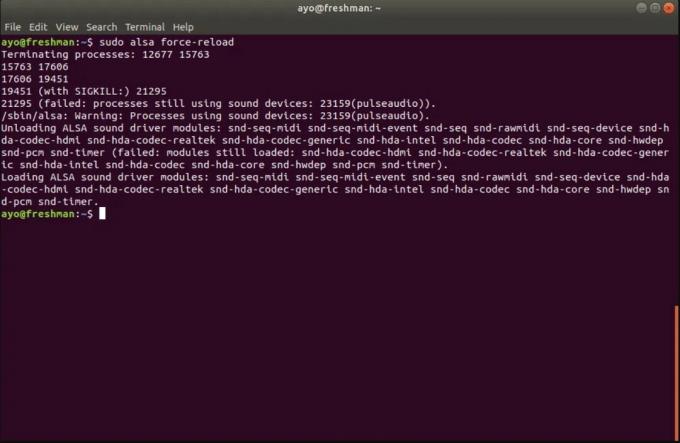Kuidas parandada Ubuntu heli puudumist
Varia / / August 05, 2021
Õnnetu esinemissagedus enamusega Ubuntu väljaanded seisnevad selles, et Ubuntu uusimale versioonile värskendamine põhjustab sageli mitmesuguseid probleeme. Need probleemid pole aga üldiselt nii tõsised ja neid saab lahendada väikese vaeva ja tehnilise oskusteabega.
Üks selline probleem, millega paljud kasutajad silmitsi seisavad, on Ubuntu No Sound probleem. Nimelt pole meediumifailide, näiteks muusika või videote esitamisel proovida heli. See võib toimuda mitmel põhjusel. Kõlari seadeid võib konfigureerida valesti või on teie riistvara aegunud.
Õnneks on seda probleemi üsna lihtne lahendada. Oleme välja pakkunud täiesti uue juhendi, mis aitab teil suhteliselt hõlpsalt lahendada Ubuntu helivaba probleem. Alustage juhendi lugemist ja proovige loetletud parandusi, kuni leiate endale sobiva.
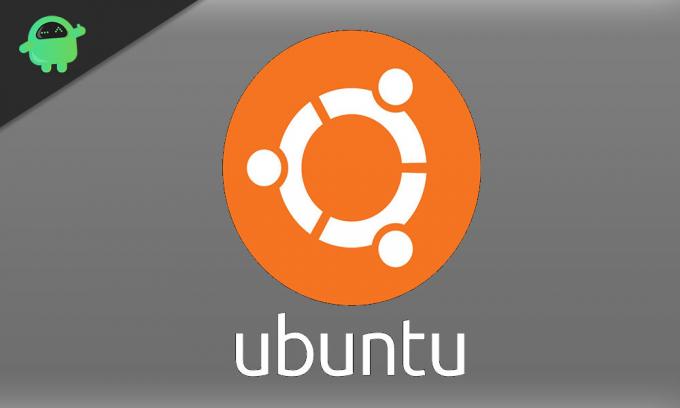
Sisukord
-
1 Kuidas parandada Ubuntu heli puudumist?
- 1.1 PulseAudio helitugevuse juhtimise installimine
- 1.2 Vaadake oma kõlari seadeid
- 1.3 Vaadake ALSA mikserit
- 1.4 Jätkake ALSA uuesti laadimist
- 1.5 Installige uuesti nii ALSA kui ka PulseAudio
Kuidas parandada Ubuntu heli puudumist?
Kuna see probleem on juba paljudele kasutajatele murettekitav, on meil siin lihtsaimad ja parimad parandused, mis aitavad probleemi täielikult lahendada. Korraliku juhendi saamiseks lugege juhend täielikult läbi ja ärge jätke ühtegi sammu kasutamata. Sammude sooritamisel ärge kiirustage. Nii et alustame.
PulseAudio helitugevuse juhtimise installimine
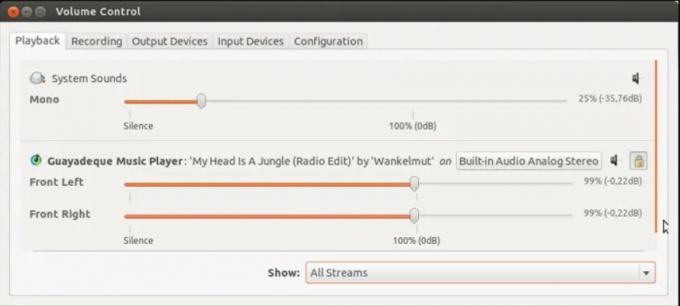
PulseAudio on paljude Linuxi distributsioonide jaoks avatud lähtekoodiga vaikedraiveri seadistus. See on üsna hästi välja töötatud ja töötab selle tagamiseks koos ALSA ja OSS draiveritega helisignaalid edastatakse teie arvuti kõlarite ja teie operatsioonisüsteemis töötavate programmide vahel süsteemi.
Kuigi PulseAudiol on oma ainulaadne helitugevuse juhtimissüsteem, on see veidi paindumatu ega võimalda juurdepääsu igale üksikule taasesitusvoogule. Alternatiiv on Pavucontroli kasutamine arvuti kõigi heliseadmete individuaalseks käsitsemiseks. See võimaldab teil sealseid liugureid reguleerida ja tagada, et iga seadme helitugevust on asjakohaselt reguleeritud.
Pavucontroli saate installida käivitades terminali ja tippides antud käsud -
pulseaudio --start sudo apt-get install pavucontrol
Kui olete selle teinud, avage Pavucontrol ja minge vahekaardile Output Devices. Seal veenduge, et vaikekõlarid on valitud.
Vaadake oma kõlari seadeid
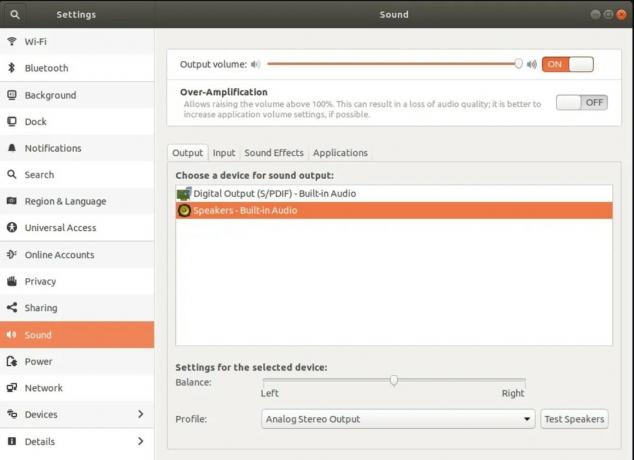
Kui hakkate oma Ubuntu silmitsi heliprobleemidega, on soovitatav füüsiliste ühendustega seotud probleemide korral kohe oma kõlareid ja kõrvaklappe vaadata. Mõnikord seisneb probleem lahti ühendatud kaablis või valesse porti ühendatud kaablis.
Veenduge, et kõik teie kasutatavad Bluetooth-seadmed on õigesti seotud. Kontrollige ka oma seadme helitugevuse juhtnuppe ja veenduge, et olete seadnud need optimaalsele tasemele. Lõpuks veenduge, et olete aktiveerinud õige väljundseadme ja pole kogemata väljundi helitugevust summutanud.
Vaadake ALSA mikserit
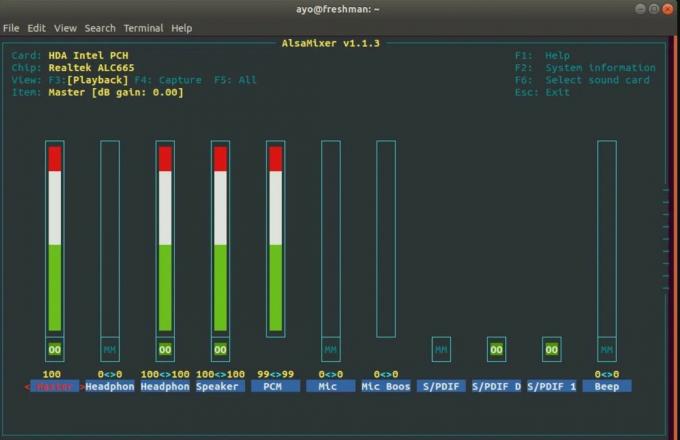
PulseAudio töötab ALSA-tasemel helitugevuse juhtimisega ekraani taga. Etteantud protseduuri järgides saate oma ALSA-taseme helitugevuse palju täpsemalt juhtida:
- Käivitage terminal.
- Sisestage "alsamixer" ja vajutage sisestusklahvi.
- Ilmunud ekraanil vajutage klahvi F6 ja valige seal oma helikaart. Kui vaikevalik ei tööta, võite valida ka mõne muu.
- Helitugevuse juhtimiseks valige vasak- ja paremnooleklahv. Teie valitud suvand kuvatakse punase värviga.
- Iga juhtnupu helitugevuse reguleerimiseks vajutage üles ja alla nooleklahve.
- Kui mikseri juhtseade on vaigistatud, märkate heliriba alla kirjutatud “MM”. Peaksite jälgima, sest riba saab vaigistada, vaatamata selle täitmisele. Kui vajutate klahvi M, tühistatakse valitud juhtelemendi vaigistus ja “MM” muutub “OO” -ks.
- Sulgege alsamixer, vajutades klahvi Esc.
Enne lahkumist veenduge, et sobivad juhtnupud ja põhijuhtimine pole summutatud. Seda seetõttu, et mõnikord rakendab PulseAudio teie vaigistuse / vaigistuse tühistamise seadeid konkreetse juhtelemendi jaoks ka teiste juhtnuppude jaoks.
Jätkake ALSA uuesti laadimist
Kui heli puudumise probleem jääb lahendamata, võite proovida ALSA värskelt laadida. Selle saavutamiseks sisestage terminalis antud käsk:
sudo alsa jõu uuesti laadimine.
Kui see õnnestub, märkate ülaltoodud väljundiekraani. Pärast seda taaskäivitage arvuti ja kontrollige, kas heliprobleem on lahendatud.
Installige uuesti nii ALSA kui ka PulseAudio
Kui ükski antud protseduuridest ei lahenda teie jaoks probleemi, peate installima ALSA ja PulseAudio uuesti. Selleks käivitage oma terminal ja sisestage antud käsud:
sudo apt remove --purge alsa-base pulseaudio sudo apt install alsa-base pulseaudio
Nüüd jätkake ALSA uuesti laadimist ja taaskäivitage süsteem.
Loodame, et meie juhend aitab teil lahendada teie Ubuntu helivaba probleemi. Kui teile meie juhend meeldis, kommenteerige allpool oma päringuid ja tagasisidet. Vaadake ka meie teisi juhendeid iPhone ja iPad, Mängud, Arvuti tõrkeotsingja Android. Soovime, et osaleksite 150 dollari suuruses kingituses, tellides meie YouTube'i kanal.
Anubhav Roy on arvutiteaduse inseneriõpilane, kes tunneb tohutut huvi arvuti-, androidimaailma ning muu info- ja tehnoloogiamaailmas toimuva vastu. Ta on koolitatud masinaõppes, andmeteaduses ja on Django Frameworkiga Pythoni keeles programmeerija.